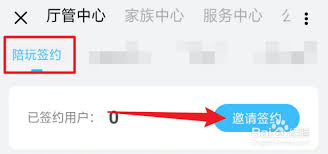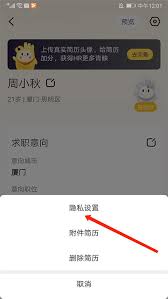导读: 在使用固态硬盘时,合理设置trim指令状态对于提升其性能和寿命至关重要。trim指令能够让固态硬盘保持良好的工作状态,减少垃圾数据的积累,从而实现更快的读写速度。了解trim指令trim指令是一种用于固态硬盘的优化机制。当操作系统删除文件时,trim指令会通知
在使用固态硬盘时,合理设置trim指令状态对于提升其性能和寿命至关重要。trim指令能够让固态硬盘保持良好的工作状态,减少垃圾数据的积累,从而实现更快的读写速度。
了解trim指令
trim指令是一种用于固态硬盘的优化机制。当操作系统删除文件时,trim指令会通知固态硬盘哪些块已不再使用,以便固态硬盘在后续写入数据时,可以直接使用这些空闲块,而无需先擦除它们,大大提高了写入速度。
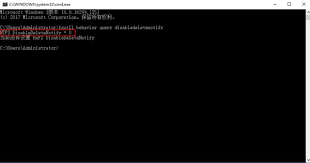
查看trim指令状态
不同操作系统查看trim指令状态的方法有所不同。在windows系统中,可以通过命令提示符来查看。按下win+r组合键,输入“cmd”并回车,打开命令提示符窗口。在窗口中输入“fsutil behavior query disabledeletenotify”,如果显示结果为“disabledeletenotify = 0”,则表示trim指令已启用;若显示为“disabledeletenotify = 1”,则表示trim指令被禁用。
在linux系统中,可通过查看“/sys/block/sdx/queue/trim_supported”文件来判断trim是否支持。若文件内容为“1”,表示支持;若为“0”,则不支持。
设置trim指令状态
windows系统
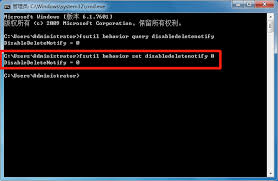
对于大多数windows系统,trim指令默认是启用的。但有些情况下可能会被禁用。要启用trim指令,同样在命令提示符窗口中,输入“fsutil behavior set disabledeletenotify 0”,回车后即可启用。
linux系统
在linux系统中,要确保trim指令能正常工作,可编辑“/etc/fstab”文件。找到固态硬盘的挂载行,例如“/dev/sda1 /mnt/ssd ext4 defaults 0 1”,在该行末尾添加“discard”参数,修改后类似“/dev/sda1 /mnt/ssd ext4 defaults,discard 0 1”。保存文件后,重启系统即可使设置生效。
正确设置固态硬盘的trim指令状态,能显著提升固态硬盘的性能和使用寿命。通过上述简单的操作,就能轻松让trim指令发挥作用,让你的固态硬盘始终保持高效运行,为你带来更流畅的使用体验。无论是日常办公还是运行大型游戏等应用场景,都能感受到trim指令带来的优化效果。
下一篇:如何领取中国移动app会员权益